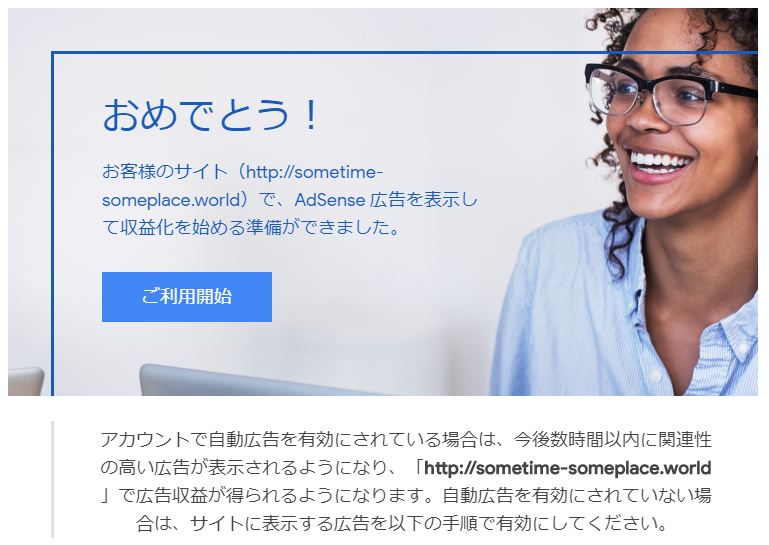Googleアドセンス審査合格
Googleアドセンスは、運営するサイトの収益化を行う上で避けて通れない道です。しかし、ネット上には「審査には1次審査・2次審査があるし、Googleアドセンスの審査が厳しくなっている」ということが書かれており、実際に、審査不合格になっている方も多くいらっしゃいます。
しかしながら、アドセンス審査合格には、それなりに準備が必要です。少なくとも以下に示す「Googleアドセンス合格のための必須条件」をクリアしていなければ、いくら記事が優れていようとも不合格になることは間違いありません。逆に、以下の項目をクリアしておけば、Googleアドセンスに合格する確率は高くなります。
実際に、私も以下の条件を満たすことで、Googleアドセンス審査をクリアできました。
Googleアドセンス合格のための必須条件
- サーバー契約と独自ドメイン取得、WordPressによるサイト立ち上げ
- カテゴリーを3つ用意
- 各カテゴリーに記事を偏ることなく執筆
- 各記事1000文字以上
- ユーザーにとって有益となる情報を選択し、記事を作成
- 記事内のリンクを全て削除
- 3つのカテゴリー以外に、「目次」、「運営者情報」、「プライバシーポリシー」、「お問い合わせ」項目を用意
1. サーバー契約と独自ドメイン取得、WordPressによるサイト立ち上げ
無料のブログサービス(例えば、Hatenaブログなど)でも、Googleアドセンスに合格する例はあります。しかし、無料ブログサービスはサービス提供側の広告が表示されます。サービス提供側の広告の場所が、Googleアドセンス広告で埋めることができれば収益が増加するのに、無駄な広告により得られる収入が減っているわけです。
最近は「Seesaaブログ」や「ライブドアブログ」などの無料ブログで、サービス提供側の広告を非表示にできます。しかし、広告の非表示設定は、PC上のみという制限があり、スマートフォンでは広告を非表示にできません。これは、スマートフォンを利用して閲覧する人口が増加しているためです。スマートフォン上でも無理やり広告を非表示にできる方法もありますが、この行為は規約違反になる可能性が高いです。
無料ブログでは、せっかく得られる収益がサービス提供側の広告により減少します。Googleアドセンスでサイトを収益化する場合、有料だとしてもサーバーと契約し、独自ドメインを取得する方が結果的にメリットが大きいです。自分でWordPressを立ち上げれば、サイトを好きなようにデザインすることもできますし、楽しんでサイト運営をすることができます。
独自ドメインとレンタルサーバーのおすすめ
独自ドメインは「お名前.com」、レンタルサーバーは「ヘテムル」です。どちらも有名なので安心して使用できます。金額は両方を合わせても、月額1000円程度です。
2. カテゴリーを3つ用意
Googleアドセンス合格において、いくつかのサイトで、「カテゴリーを用意し、記事を偏ることなく用意する」と書かれていたので、カテゴリーを3つ用意しました。カテゴリーは、「アフィリエイト」と「WordPress」、「WING(アフィンガー5)」です。各カテゴリーにおいて、9つずつ記事を書きました(合計27記事)。文字数は1記事につき1,000文字以上です。
カテゴリーや記事数については、いろいろな方が報告していますが、私の経験上、以下のように考えています。
カテゴリーと記事数について
- カテゴリーはいらない
- 記事数は3つ程度で十分
※但し、日記レベルではなく、ユーザーにとって有益な情報を提供した記事に限る。さらに、画像や文章のコピー&ペーストは絶対厳禁。 - 1記事1,000文字以上
3. 各カテゴリーに記事を偏ることなく執筆
上記で「カテゴリーはいらない」と書いていますが、1つはカテゴリーを作る必要があります。カテゴリーの作り方を以下に示します。
WordPressのカテゴリーの作成
WordPress管理画面 > サイドメニュー「投稿」>「カテゴリー」

新規カテゴリーの名前(写真の青枠内)を決めます。例えば、「Googleアドセンス」にします。スラッグの表記は英数字とハイフンのみになり、この部分が記事のURLに反映されます。例えば「Google-adsense」にします。
カテゴリーを作成したら、メニューに追加します。メニュー追加方法を以下に示します。
WordPressのメニューの追加方法
WordPress管理画面 > サイドメニュー「外観」>「メニュー」
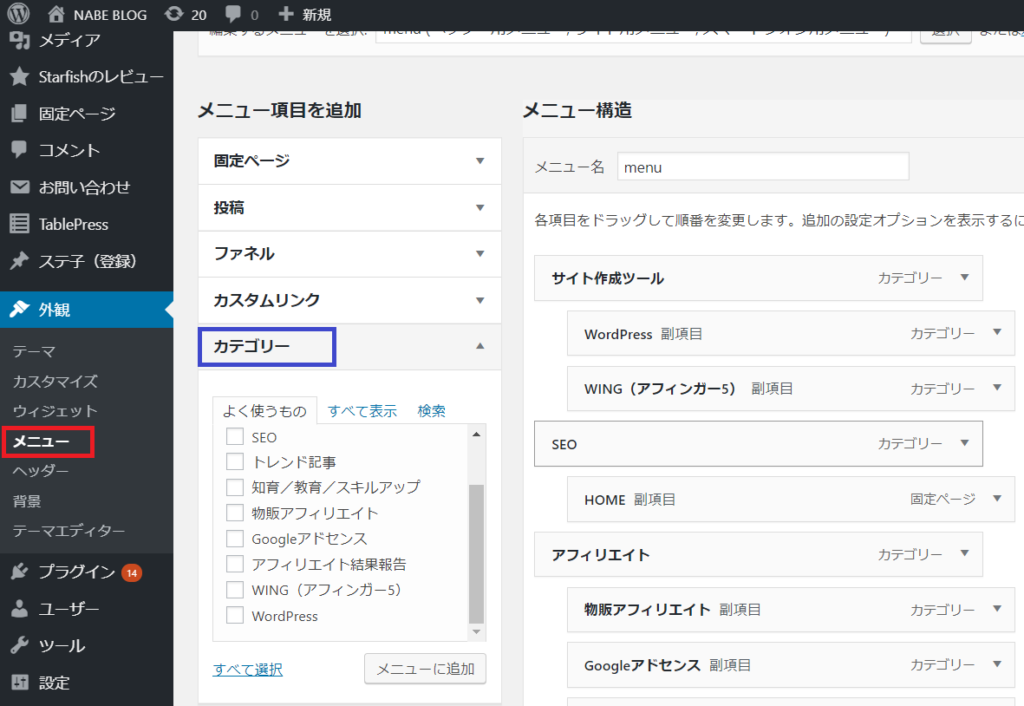
写真青枠のカテゴリーをクリックすると、作成したカテゴリー一覧が表示されます。例えば、カテゴリー一覧にあるGoogleアドセンスにチェックを入れ、「メニューに追加」ボタンをクリックすると、サイトのメニューに「Googleアドセンス」が表示されます。
サイトのメニュー例

サイトメニューとは、上の写真の赤枠内に表示される部分です。
※「Googleアドセンス」はアフィリエイト内に格納しておりますので、表示されておりません。
4. 各記事1,000文字以上
何文字以上という規定はないと思いますが、1,000文字を目標に書いた方が良いです。記事を書き慣れてない場合、1記事につき、1,000文字という目標はかなりハードルが高いかと思います。しかし、ユーザーにとって有益な記事は、1,000文字を余裕で超えているはずです。
5. ユーザーにとって有益となる情報を選択し、記事を作成
このサイトのように、WordPressやアフィリエイトに関するノウハウ系でも良いですし、生活に根差した情報提供サイトでも良いです。どのように書き進めても個人の自由ですが、記事作成にはいくつかルールがあります。以下に注意するポイントを示します。
記事作成の際に注意するポイント
- 虚偽のある記事
- 他のサイトにある情報(文章や画像)をコピー
Googleは、サイトのコンテンツをより重要視しています。サイトにどのようなことが書かれているのかも理解できていると思っていた方が良いです。できることなら、記事で紹介する内容について、一度、自分で体験をし、写真や動画を撮影することをお勧めします。その内容をもとに記事を書くことが、最もオリジナリティが高く、Googleにとっても、ユーザーにとっても評価される内容になります。
6. 記事内のリンクを全て削除
アフィリエイト関係(afb、A8.net、Amazonアソシエイトなど)はすべてリンクを削除した方が良いです。また、他のサイトのジャンプするようなリンクも外す方が無難かと思われます。
7. 「目次」、「運営者情報」、「プライバシーポリシー」、「お問い合わせ」項目を用意
「目次」と「運営者情報」、「プライバシーポリシー」、「お問い合わせ」項目の設置は、サイトの信頼性につながります。従って、これらを設置していなければ絶対にGoogleアドセンスの審査は通らないです。
目次
-

-
WordPressのPS Auto Sitemapで固定ページに目次を作成する方法
PS Auto Sitemapとは PS Auto Sitemapは、コンテンツの目次を作成するWordPressのプラグインです。 このサイトマップはユーザー用であり、クローラー用とは異なります。 ...
続きを見る
目次の作成方法は、こちら
運営者情報
WordPress管理画面 > サイドメニュー「固定ページ」>「新規追加」
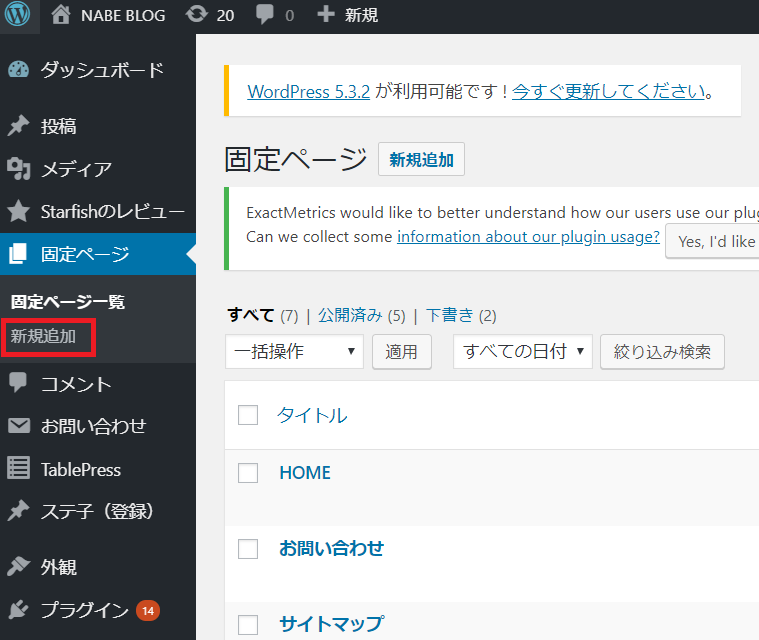
固定ページより、「新規追加」をクリックします。

赤枠内に任意のタイトルを入力します。例えば、「運営者情報」や「Self Introduction」、「About me」など。記事の執筆部分には、自分のプロフィールや、サイトの内容について記述します。
プライバシーポリシー
「プライバシーポリシー」も運営者情報と同様に、固定ページで作成します。
プライバシーポリシーの内容については、こちらを確認して下さい。これはコピーして使用していただいても大丈夫です。
お問い合わせ
-
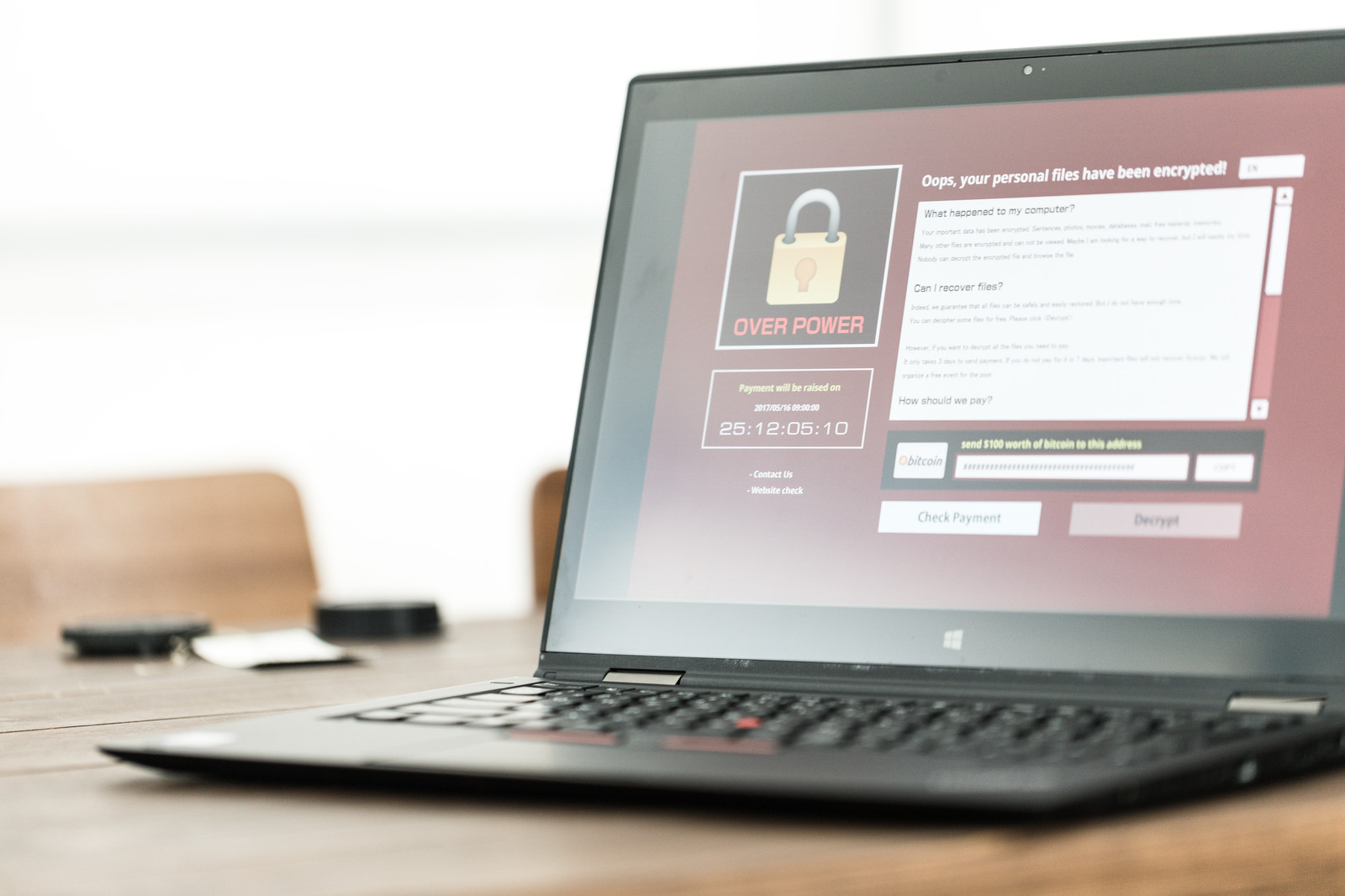
-
Contact Form 7を使って、お問い合わせフォームを作成しよう!
Contact Form 7とは Contact Form 7は、サイトにお問い合わせフォームを設置することができるWordPressのプラグインのことです。 お問い合わせフォームは、以下に示すように ...
続きを見る
お問い合わせの作成方法は、こちら
「目次」と「運営者情報」、「プライバシーポリシー」、「お問い合わせ」を作成したら、メニューに加えて、完了になります。
まとめ
これでGoogleアドセンスの審査に合格する可能性は、かなり高まります。皆さまの検討を祈っております。最後に私の例を示しておきます。
私の場合ーGoogleアドセンスに合格するまでー
サイト作成から審査合格までの時間的流れは以下の通りです。
step
12018年11月19日にサイトを立ち上げ
step
22018年12月24日、15時にGoogleアドセンスの審査申し込み
step
32018年12月25日、1時に合格のお知らせ
審査申し込みまでに約1ヶ月を要しましたが、審査自体は10時間とかなりスピーディでした。
Googleアドセンス審査の申し込みまでの1ヶ月間にした事
ひたすら記事を書きました。全部で27記事で、各記事1000文字以上です。以下の6つのポイントをクリアするようにしました。
- サーバー契約と独自ドメイン取得、WordPressによるサイト立ち上げ
- 3つのカテゴリーを用意した(アフィリエイト・WordPress・WING(アフィンガー5))
- 3つのカテゴリーに記事を偏ることなく書いた
- 各記事1000文字以上とした
- 記事内容は読者にとって有益になる情報を選択した
- 記事内のリンクを全て削除した
- 3つのカテゴリー以外に、「目次」、「運営者情報」、「プライバシーポリシー」、「お問い合わせ」項目を用意した
私は、3つのカテゴリーで計27記事を書きましたが、ネットには10記事で審査を通過したという記事も見られました。このカテゴリーや記事数に関しては、経験上、カテゴリーは1つで良いし、記事数は3つで十分です。ただ内容をしっかり記述する必要があります。
私の場合、審査から合格までの期間がたったの10時間でした。これは1000文字以上の記事を27個用意したからかなと思っています。つまり、サイトをしっかり作りこんでおけばおくほど、審査時間が短くなるのかもしれません。
記事を書いている途中で、ネタ切れやモチベーション低下もあり、数日間ストップしたこともあります。ネットにはコンスタントに記事をアップする必要があると書かれていますが、私の結果から、記事を毎日アップしなくても合格するということがわかりました。モチベーションを維持するために、頭の片隅でネタを考えつつ、しっかり休むのも重要かと思います。
審査合格すると以下のようなメールが届きます。